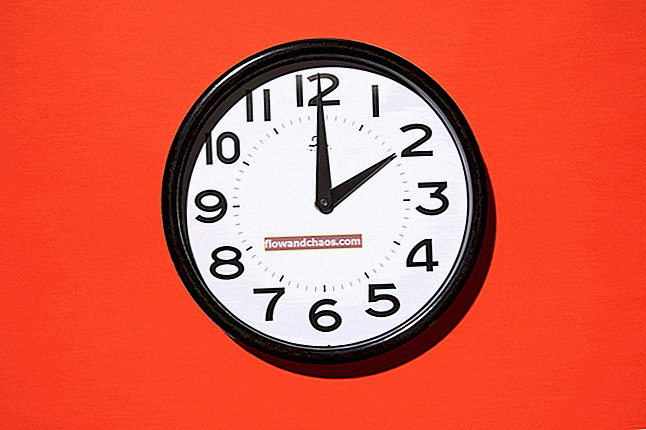Ha rezgést használ az iPhone készülékén, és ha hozzá van szokva, akkor nagyon frusztráló lehet, ha az iPhone nem rezeg minden látható ok nélkül. Az első dolog, amire gondolsz, az az, hogy fel kell hívnod az Apple-t, de talán nem lesz szükséged szakmai segítségre vagy szervizjavításra. Előfordul, hogy a rezgési problémát csak egyszerű trükkök kipróbálásával lehet megoldani. Felsorolunk néhány megoldást, és reméljük, hogy az egyik az Ön számára megfelelő lesz. Minden további nélkül nézzük meg, hogyan lehet rögzíteni a rezgést az iPhone-on.
Lásd még: Az iPhone túlmelegedési problémájának kijavítása
Miért nem rezeg az iPhone?
Különbözőek lehetnek azok, amelyek miatt az iPhone nem rezeg. 2 tényezőre oszthatjuk: szoftveres vagy hardveres kérdések. Lehet, hogy megváltoztatta az iPhone funkcióinak egyikét vagy a telefonhibákat. Ha ez így van, akkor a kérdések a szoftverhez kapcsolódnak, és könnyen megoldhatók.

A rezgés nem működik iPhone-on
Megoldások a rezgés kijavítására, amely nem működik iPhone-on
Toggle Ring / Silent kapcsoló
Az iPhone bal oldalán található a csengő / néma kapcsoló. A funkció az, hogy könnyedén megváltoztassa az iPhone csengetési vagy néma üzemmódját. Általában, ha csengetésről csendesre váltja, az iPhone rezegni fog. Tehát, ha az iPhone leállt a rezgéssel, megpróbálhatja átkapcsolni ezt a kapcsoló gombot. Megteheti 2 vagy 3 alkalommal. Győződjön meg róla, hogy megfelelően tette-e.
- Annak biztosítása érdekében, hogy ne legyen piszok vagy por, takarja le a gyűrűt / néma kapcsolót, tisztítsa meg porfújóval vagy fogpiszkálóval. Óvatosan és óvatosan végezze.
- Oldja fel iPhone készülékét.
- Többször is kapcsolja a kapcsolót a csengésről a csendesre. Általában az iPhone rezegni fog, ha a gombot csengetésről csendesre kapcsoljuk.
Koppintson a telefonra az ujjaival
Ez őrültségnek tűnhet, de néha a vibrációs mechanizmus beragadt. A kijavításhoz csak annyit kell tennie, hogy többször meg kell kopogtatnia a telefont az ujjaival, de ügyeljen arra, hogy óvatosan csinálja. Sok ember számára ez megoldotta a problémát.
Rezgésbeállítások
A beállítások módosítása megoldhatja a problémát. Lépjen a Beállítások elemre, érintse meg a Hang elemet, válassza a Csengőhang, majd a Rezgés lehetőséget. Válassza ki a kívánt rezgésmintát, vagy hozzon létre saját mintát.
Játssz a csengőhangokkal
Lehet, hogy nevetségesen hangzik, de ez lehet a válasz. Változtassa meg a csengőhangokat, és játsszon hangokkal. Hirtelen a vibráció újra normálisan működhet.
Azt is olvashatja: Az iPhone hangszóró nem működik - hogyan javítható
Tiltsa le a Ne zavarjanak lehetőséget
A Ne zavarjanak funkció az iPhone hasznos funkciója. Mi történik, ha engedélyezi ezt a funkciót? Az iPhone nem csörög és nem rezeg, de mégis lehetővé teszi a telefonhívások bejövetelét. Ellenőrizze az iPhone képernyőjének bal felső sarkában. Ha látja a hold ikont, az azt jelenti, hogy a Ne zavarjanak üzemmód be van kapcsolva. A kikapcsoláshoz a következő lépéseket kell végrehajtani:
- Lépjen a Vezérlőközpontba, ha felfelé csúsztat iPhone készülékének bármelyik képernyőjéről.
- Koppintson a hold ikonra a kikapcsolásához.
Vagy
- Nyissa meg a Beállítások >> Ne zavarjanak elemet, érintse meg egyszer a mellette lévő gombot, és ellenőrizze, hogy a színe szürke.
- Ugyanazon a képernyőn ellenőrizze, hogy a Manually rész gombja nem zöld-e. Ha van, akkor érintse meg egyszer a kikapcsoláshoz.
Indítsa újra a készüléket
Az iPhone újraindításához nyomja meg és tartsa lenyomva az alvás / ébresztés gombot, majd kapcsolja ki a csúszkával. Ismételje meg ugyanazt a bekapcsoláshoz.

support.apple.com
Frissítse az IOS-t
Telepítette az iOS legújabb verzióját? Ha nem, frissítse készülékét. Így teheti meg:
- Csatlakoztassa iPhone 5 készülékét egy áramforráshoz
- Csatlakozás Wi-Fi hálózathoz
- Válassza a Beállítások> Általános> Szoftverfrissítés lehetőséget
- Koppintson a Letöltés és telepítés elemre.

Minden beállítás visszaállítása
Visszaállítja az iPhone beállításait a gyári alapértékekre, és az eszközön lévő adatok nem törlődnek. Ez egy nagyon egyszerű dolog, amihez csak néhány koppintásra van szükség:
- Menj a beállításokhoz
- Koppintson az Általános elemre
- Koppintson a Visszaállítás elemre
- Koppintson az Összes beállítás visszaállítása elemre
- Amikor megjelenik egy előugró ablak, koppintson az Összes beállítás visszaállítása elemre a művelet megerősítéséhez.

Az összes tartalom és beállítás törlése
Ha a korábbi megoldások nem oldották meg a problémát, akkor törölheti az iPhone készülékét, ami nemcsak a beállításokat, hanem az adatait is jelenti. Először készítsen biztonsági másolatot.
- Menj a beállításokhoz
- Koppintson az Általános elemre
- Koppintson az Összes tartalom és beállítás törlése elemre
- Egy felugró ablakban koppintson az iPhone törlése elemre
- Miután mindent törölt, a készülék újraindul
- Állítsa be iPhone készülékét új eszközként a képernyőn megjelenő lépések végrehajtásával.

IPhone visszaállítása
Ez a módszer az iPhone gyári beállításait eredményezi. A folyamat törli az adatait, ezért készítsen biztonsági másolatot a folyamat megkezdése előtt.
- Telepítse az iTunes szoftver legújabb verzióját
- Nyissa meg az iTunes alkalmazást
- Csatlakoztassa iPhone készülékét a számítógépéhez
- Válassza ki az iPhone-t
- Az Összegzés panelen keresse meg az „iPhone visszaállítása” lehetőséget, és kattintson rá
- Kattintson a Visszaállítás gombra a művelet megerősítéséhez
- Miután ezt megtette, az iTunes törli az iPhone készülékét, és telepíti az iOS szoftver legújabb verzióját
- Ha ez befejeződött, az iPhone újraindul

Ezek a problémák / megoldások megtalálhatók és hatékonyak az iPhone 4, iPhone 4s, iPhone 5, iPhone 5s, iPhone 5c, iPhone 6, iPhone 6 Plus, iPhone 6s, iPhone 6s Plus, iPhone SE, iPhone 7 és iPhone 7 Plus készülékeken.
Ha a rezgés nem működik az iPhone problémáján, akkor is megjelenik, annak ellenére, hogy megpróbálta ezeket a megoldásokat, hardveres probléma lehet - forduljon az Apple-hez, vagy látogasson el valamelyik üzletükbe.